จะบอกได้อย่างไรว่าคุณถูกบล็อกใน WhatsApp, Instagram และ Facebook

เรียนรู้วิธีค้นหาว่ามีใครบล็อกคุณ WhatsApp, Instagram หรือ Facebook หรือไม่

มีวิธีเจ๋งๆ มากมายในการปรับแต่งโพสต์บน Instagram ของคุณ ซึ่งทำให้ไม่สามารถติดตามได้ การเพิ่มเพลงลงในสตอรี่ของคุณเป็นอีกวิธีหนึ่ง คุณสามารถเพิ่มเพลงได้สองสามวิธี – จาก Instagram หรือจากบริการสตรีมมิ่งที่คุณชื่นชอบ รวมถึง Shazam, SoundCloud และ Spotify
หากคุณใช้แอปภายนอกเพื่อโพสต์เพลงในเรื่องราวของคุณ เพลงทั้งหมดจะถูกแชร์เป็นรายการของตัวเอง (เหมือนกับรูปภาพที่คุณอาจเพิ่มในเรื่องราวของคุณ) และจะมีลิงก์ย้อนกลับที่สะดวกไปยังแอปที่เป็นปัญหาซึ่งผู้ชม ของคุณสามารถติดตามเรื่องราวของคุณได้ หากคุณใช้ฟีเจอร์ Instagram Music คุณจะได้รับสติกเกอร์ที่คุณสามารถเพิ่มลงในรูปภาพและวิดีโอของคุณเองแทนได้
นี่คือวิธีการเพิ่มเพลงโปรดของคุณในโพสต์ของคุณ!
อินสตาแกรม
หากต้องการเพิ่มเพลงโดยตรงจาก Instagram เพียงเริ่มเรื่องราวของคุณผ่านไอคอน Your Story เลือกรูปภาพหรือถ่ายวิดีโอของคุณ เพิ่มฟิลเตอร์ เอฟเฟกต์ และอื่นๆ เมื่อพร้อมแล้ว ให้แตะไอคอนสติกเกอร์ที่ด้านบนของหน้าจอ
เคล็ดลับ: อุปกรณ์บางอย่างไม่แสดงตัวเลือกในการเพิ่มเพลง อาจเป็นเพราะ Instagram ไม่ได้อัปเดตมาระยะหนึ่งแล้ว อุปกรณ์นั้นไม่รองรับ หรือเพราะข้อบกพร่อง ตรวจสอบให้แน่ใจว่าแอปของคุณเป็นเวอร์ชันล่าสุดก่อนที่คุณจะลองใช้คุณลักษณะเพลง!

ไอคอนด้านบน – ที่สามจากด้านขวา
คุณจะได้รับตัวเลือกในการเพิ่มสติกเกอร์ประเภทต่างๆ ลงในเรื่องราวของคุณ ค้นหาสติกเกอร์ที่มีป้ายกำกับว่า 'เพลง' และคุณจะเห็นรายการตัวเลือกต่างๆ - คุณสามารถจัดเรียงตามประเภท อารมณ์ หรือเพียงแค่เลือกสติกเกอร์ยอดนิยมก็ได้ อะไรก็ได้ที่คุณต้องการ
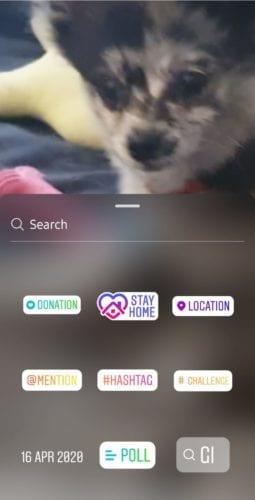
ค้นหาตัวเลือกเพลง
เคล็ดลับ: คุณสามารถใช้ปุ่มเล่นเพื่อฟังคลิปของเพลงเพื่อให้แน่ใจว่าคุณชอบมันมาก!
เมื่อคุณพอใจกับการเลือกของคุณแล้ว ให้แตะเพลงที่คุณต้องการใช้ หากเรื่องราวของคุณเป็นรูปภาพ คลิปจะถูกจำกัดเพลงไว้ที่ 15 วินาที หากเป็นวิดีโอ เนื้อหาจะคงอยู่นานเท่ากับวิดีโอ ใช้แถบเลื่อนเพื่อเลือกส่วนใดของเพลงที่คุณต้องการเล่น
เมื่อเสร็จแล้วให้แตะที่ปุ่มเสร็จสิ้นและสติกเกอร์เพลงจะถูกเพิ่มในเรื่องราวของคุณ จากนั้นคุณสามารถเคลื่อนย้ายไปมา ปรับขนาด หรือบิดได้เหมือนสติกเกอร์อื่นๆ วางไว้ในที่ที่คุณต้องการ คุณก็พร้อมที่จะไป!
Spotify
ในการเพิ่มเพลง Spotify ลงในสตอรี่ Instagram ของคุณ คุณต้องติดตั้งแอปนี้ในโทรศัพท์ของคุณ เปิด เลือกเพลงที่คุณต้องการแชร์ แล้วแตะตัวเลือกการแชร์ ในบรรดาตัวเลือกต่างๆ ที่นั่น คุณจะเห็นตัวเลือกหนึ่งสำหรับสตอรี่ Instagram ของคุณ
การแตะจะนำคุณไปสู่เรื่องราว Instagram ดังกล่าว ซึ่งคุณสามารถเพิ่มสิ่งต่างๆ เช่น สติกเกอร์ ข้อความ และอื่นๆ ก่อนที่จะโพสต์ได้ รูปภาพจะแสดงภาพหน้าปกจากอัลบั้มที่คุณเลือกเพลงเสมอ
SoundCloud
คุณต้องมีแอป SoundCloud เพื่อแชร์เพลงในเรื่องราวของคุณ เปิดมัน เลือกเพลงที่คุณต้องการเพิ่ม และค้นหาตัวเลือกการแชร์ที่ด้านล่าง แตะแล้วเลือกแชร์ไปที่ Instagram Stories เพลงและภาพพื้นหลังจะถูกนำเข้ามาในแอป และคุณจะถูกนำไปยังเรื่องราวของคุณโดยตรง ซึ่งคุณสามารถเพิ่มสิ่งต่างๆ เช่น ข้อความ สติ๊กเกอร์ และอื่นๆ ก่อนเผยแพร่
ชาแซม
คุณต้องติดตั้งแอป Shazam เพื่อให้สามารถแชร์เพลงจาก Shazam ไปยังเรื่องราวของคุณได้ เปิดแอพและ Shazam เพลงที่คุณได้ยินที่นั่นแล้ว หรือเลือกจากคลังของคุณ ไม่ว่าคุณจะเลือกอะไร ใช้ตัวเลือกเพื่อไปที่ปุ่มแชร์ ที่นั่น คุณจะพบตัวเลือกสำหรับ Instagram Stories
แตะแล้วเพลงและหน้าปกจะถูกนำเข้าสู่ส่วนเรื่องราวของ Instagram จากนั้นคุณสามารถเพิ่มสติกเกอร์ ข้อความ และอื่นๆ ได้เหมือนกับรูปภาพอื่นๆ เสร็จแล้วโพสต์เพลงลงสตอรี่!
เรียนรู้วิธีค้นหาว่ามีใครบล็อกคุณ WhatsApp, Instagram หรือ Facebook หรือไม่
เรียนรู้วิธีเพิ่มเพลงโปรดของคุณไปยังเรื่องราวบน Instagram ด้วยบทช่วยสอนนี้
คุณชอบอะไร: Facebook หรือ Instagram? โดยส่วนตัวแล้วฉันใช้ Facebook มากกว่าแอพรูปภาพ อันที่จริงฉันเพิ่งค้นพบว่าฉันจำเป็นต้อง
Instagram เป็นหนึ่งในแพลตฟอร์มโซเชียลมีเดียที่ได้รับความนิยมมากที่สุด แต่ไม่ใช่สำหรับทุกคน และหากไม่ใช่สำหรับคุณ คุณสามารถลบได้อย่างง่ายดาย
ผู้ใช้ Instagram ไม่สามารถตรวจสอบได้ว่าใครดูโปรไฟล์ของพวกเขา ไม่มีทางบอกได้ว่าใครเข้าเยี่ยมชมโปรไฟล์ของคุณ
กรองเรื่องไร้สาระและเรียนรู้ทั้งหมดเกี่ยวกับการบล็อกบนแพลตฟอร์ม Instagram
ด้วยจำนวนสิ่งที่น่าสนใจ (และไม่ค่อยน่าสนใจ) ที่ผู้คนโพสต์บน Instagram มันง่ายที่จะหลงทางและใช้เวลาเพียงชั่วโมงหรือสามชั่วโมงในการเลื่อนดูและ
ในคู่มือนี้ ให้เน้นที่ข้อผิดพลาดของ Instagram ที่เกิดขึ้นเมื่อคุณไม่สามารถเผยแพร่โพสต์ได้: Instagram ยังไม่ได้โพสต์ ลองอีกครั้ง.
การติดต่อกับผู้คนแทบไม่เคยมีความสำคัญมากไปกว่านี้ ไม่ว่าคุณจะอยู่ห่างไกลจากเพื่อนและครอบครัวเพราะคุณอยู่ไกลกันหรือเพราะ
แฮนเดิลของ Instagram คือชื่อผู้ใช้ที่บุคคลใช้เป็นที่อยู่บัญชีของตน คิดว่าเป็นลิงก์ที่ไม่ซ้ำกับโปรไฟล์ Instagram ของผู้ใช้
เรียนรู้วิธีทำให้คนดังสังเกตเห็นคุณได้ดีขึ้นบน Instagram
ปัจจุบัน Instagram ไม่รองรับการลบรูปภาพหลายรูปพร้อมกัน กล่าวอีกนัยหนึ่ง คุณไม่สามารถลบรูปภาพ IG ทั้งหมดได้ในครั้งเดียว
เราแสดงวิธีลบรูปภาพจาก Instagram สำหรับ iOS และ Android
Instagram เป็นเครื่องมือที่ยอดเยี่ยมสำหรับการแชร์รูปภาพ วิดีโอ และอื่นๆ และในบางครั้ง คุณอาจพบบางสิ่งที่คุณต้องการบันทึก แม้ว่า
เราทุกคนเปลี่ยนใจในบางครั้ง ซึ่งรวมถึงสิ่งที่เราชอบด้วย ในกรณีของ Instagram การไม่ชอบโพสต์นั้นค่อนข้างง่าย ต้องไปหาโพสต์
คุณต้องการกำหนดการประชุมที่เกิดขึ้นซ้ำใน MS Teams กับสมาชิกในทีมเดียวกันหรือไม่? เรียนรู้วิธีการตั้งค่าการประชุมที่เกิดขึ้นซ้ำใน Teams.
เราจะแสดงวิธีการเปลี่ยนสีที่เน้นข้อความสำหรับข้อความและฟิลด์ข้อความใน Adobe Reader ด้วยบทแนะนำแบบทีละขั้นตอน
ในบทแนะนำนี้ เราจะแสดงให้คุณเห็นวิธีการเปลี่ยนการตั้งค่า Zoom เริ่มต้นใน Adobe Reader.
Spotify อาจจะน่ารำคาญหากมันเปิดขึ้นมาโดยอัตโนมัติทุกครั้งที่คุณเริ่มเครื่องคอมพิวเตอร์ ปิดการเริ่มต้นอัตโนมัติโดยใช้ขั้นตอนเหล่านี้.
หาก LastPass ไม่สามารถเชื่อมต่อกับเซิร์ฟเวอร์ ให้ล้างแคชในเครื่อง ปรับปรุงโปรแกรมจัดการรหัสผ่าน และปิดการใช้งานส่วนขยายของเบราว์เซอร์ของคุณ.
Microsoft Teams ไม่รองรับการส่งประชุมและการโทรไปยังทีวีของคุณโดยตรง แต่คุณสามารถใช้แอพการสะท้อนหน้าจอได้
ค้นพบวิธีแก้ไขรหัสข้อผิดพลาด OneDrive 0x8004de88 เพื่อให้คุณสามารถเริ่มต้นใช้งานการจัดเก็บข้อมูลในคลาวด์ของคุณอีกครั้ง
สงสัยว่าจะรวม ChatGPT เข้ากับ Microsoft Word ได้อย่างไร? คู่มือนี้จะแสดงให้คุณเห็นวิธีการทำเช่นนั้นโดยใช้ ChatGPT สำหรับ Word add-in ใน 3 ขั้นตอนง่ายๆ.
รักษาแคชให้เป็นระเบียบในเบราว์เซอร์ Google Chrome ของคุณด้วยขั้นตอนเหล่านี้.
ตอนนี้ยังไม่สามารถปิดการตั้งคำถามแบบไม่ระบุชื่อใน Microsoft Teams Live Events ได้ แม้แต่ผู้ที่ลงทะเบียนยังสามารถส่งคำถามแบบไม่ระบุชื่อได้.





















